
Joseph Goodman
0
4551
492
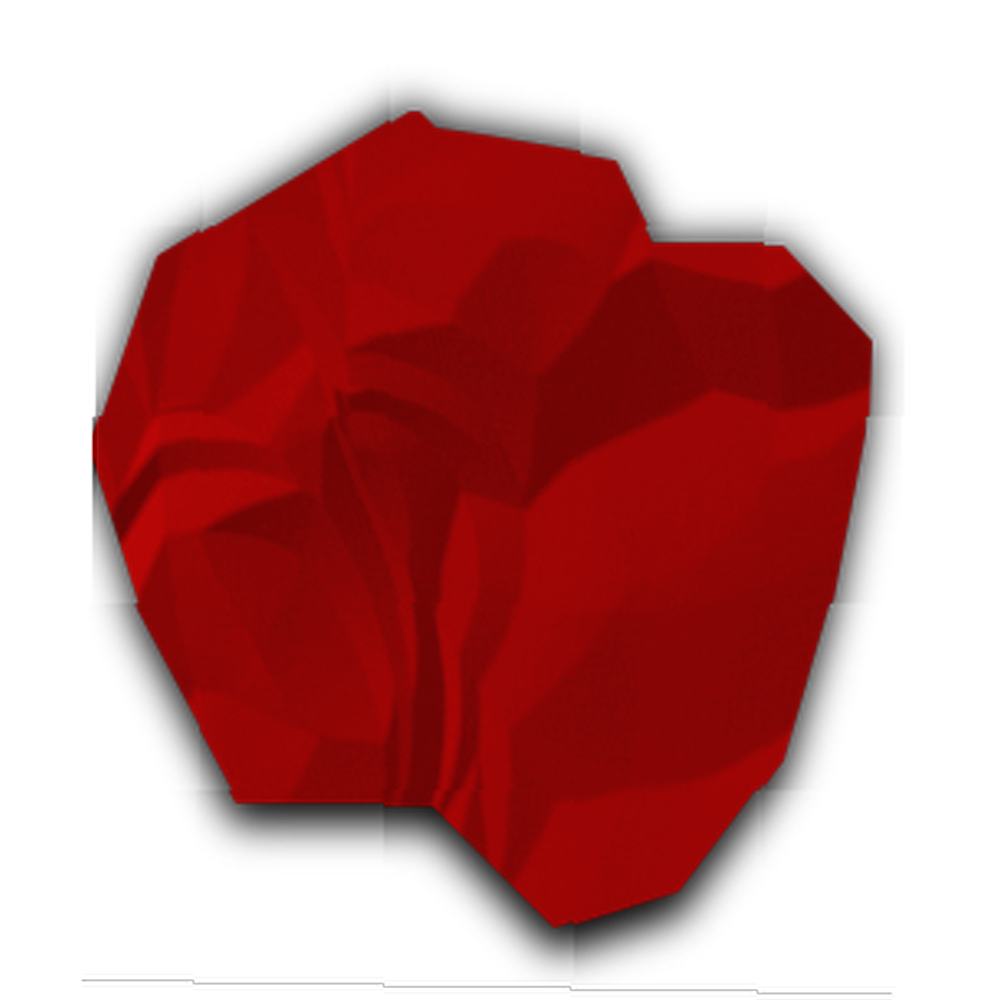 Lejlighedsvis gør vi alle noget, der er lidt sjovt med Photoshop, der måske eller måske ikke har et formål med fremtiden. Så lige nu giver jeg noget, som alle kan læne sig tilbage, slappe af og sige “hej, det skal jeg prøve!”
Lejlighedsvis gør vi alle noget, der er lidt sjovt med Photoshop, der måske eller måske ikke har et formål med fremtiden. Så lige nu giver jeg noget, som alle kan læne sig tilbage, slappe af og sige “hej, det skal jeg prøve!”
Så i dag skal jeg lære dig et lille trick, som jeg lærte i gymnasiet, mens jeg var på avisansatte. Hvis du uanset årsag har brug for et billede af krøllet papir, er jeg her for at fortælle dig, at du kan gøre en ganske overbevisende et ved hjælp af kun Photoshop. Det er virkelig let, så gå videre og start din Adobe-drevne magi-maker (men GIMP GIMP Paint Studio: En fantastisk tilføjelse til at gøre GIMP til en digital kunstners legeplads. GIMP Paint Studio: En fantastisk tilføjelse til at gøre GIMP til en digital kunstners legeplads og Pixelmator kan muligvis også trække det af).
Konfigurer dit lærred
Normalt, når jeg skriver op en tutorial relateret til billedredigering, vil jeg fortælle dig alle de skøre pixelopløsninger, der er nødvendige til dit projekt. I dette tilfælde behøver du dog ikke nogen sæt størrelse. Alt hvad du skal gøre på dette tidspunkt er åben på en Photoshop-fil med en hvid baggrund. Indrømmet, jeg anbefaler, at du laver et nyt lag fra baggrunden, så snart du starter dette projekt (Lag> Ny> Lag fra baggrund).
Gør brug af Gradient Tool
Lige nu skal du gå foran og vælge Gradient Tool. Hvis du ikke kan finde det på din værktøjslinje, er chancerne for, at du har Paint Bucket stadig i kø. For at afhjælpe dette skal du åbne den kontekstuelle menu i Paint Bucket (højreklik eller klik på + CTRL), og du får vist Gradient Tool som en mulighed. Klik på det, så skal du være god til at gå.

Når du har gjort dette, skal du gå ind på indstillingerne i Gradient Tool og ændre tilstanden til “Forskel”. Desuden skal du bruge indstillingen radial gradient. I tilfælde af at du ikke er sikker, vil indstillingen radial gradient være det andet valg blandt de forskellige muligheder, der tilbydes til gradientindstillinger, som angivet i figuren nedenfor.

Lav en masse boble
Fra nu af får du bare en smule skøre. Med samme ånd som splatterkunst, skal du bare lave en masse overlappende cirkler overalt på dit lærred. Dette kan meget vel være den mest sjove del af projektet, og det er let at blive lidt transporteret, bare fordi det ser fedt ud. Jeg opfordrer dig dog til ikke at gøre det for kompliceret. Ellers viser papiret måske ikke nøjagtigt, hvordan du vil have.
Nedenfor er et godt eksempel på, hvor meget du måske vil gøre.
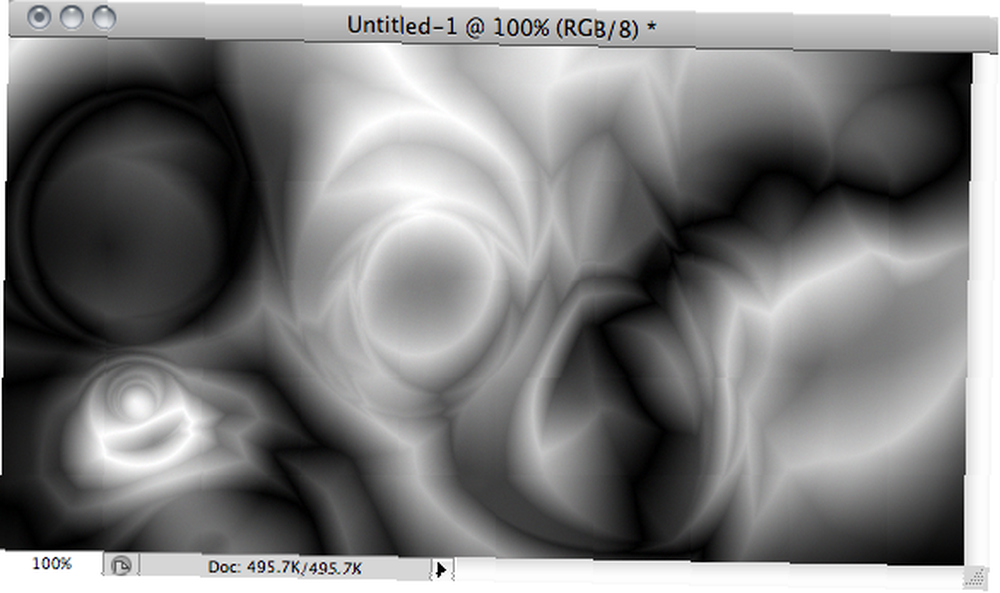
Som du kan fortælle, lavede jeg en hel del hvirvler, der skaber ting, der næsten ligner kræk og skygge. Det er en temmelig smuk teknik i sig selv, og du kunne sandsynligvis gå en helt anden retning med det. Hvad vi imidlertid skal gøre, er bare at lave noget papir.
Make It Papery
Okay, så nu du har fået den grundlæggende opsætning nødt til at anvende Emboss-filter på dette stykke arbejde. Helt ærligt ville jeg gå til lavhøjde og mellemhøj beløb. Desuden skal du justere vinklen til det, du finder passende. Til alt for øje gik jeg med standardindstillingerne for dette filter, men justerede lysvinklen nogensinde så lidt.
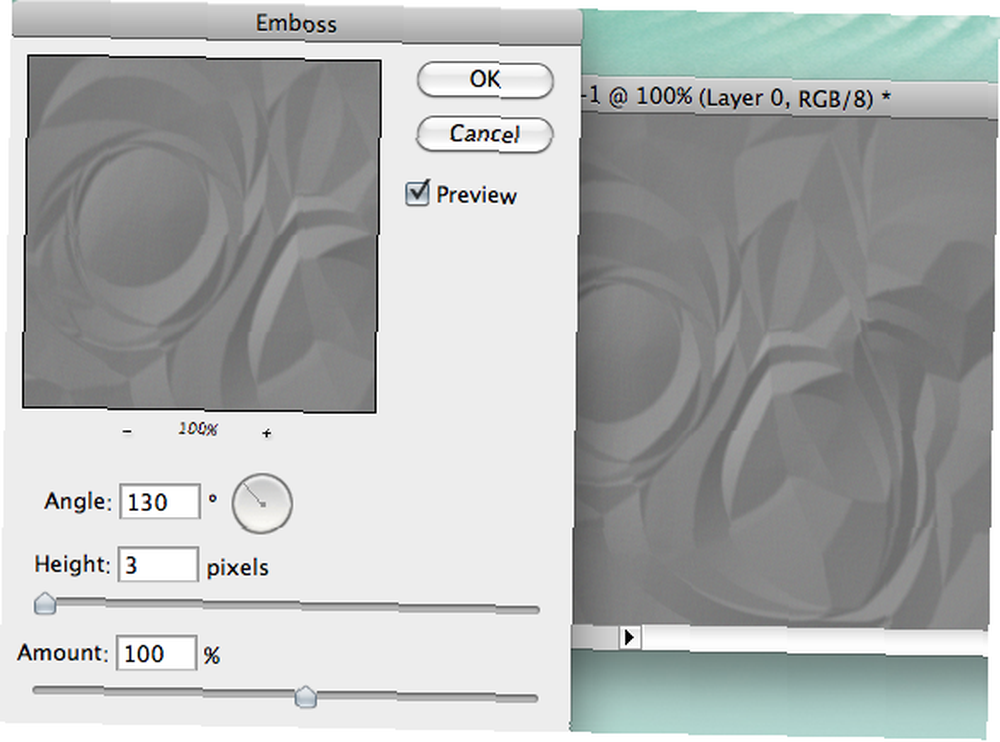
For ekstra “umph”, Det kan være en god ide at justere billedets lysstyrke og kontrast, så den passer til det, du har brug for. Jeg kan ikke hjælpe dig her meget, for du skal gøre det, men du finder det passende. I dette tilfælde handler det virkelig om din smag. Personligt kan jeg godt lide en større lysstyrke og kontrast, men du kan muligvis finde andre stilarter, du kan lide.
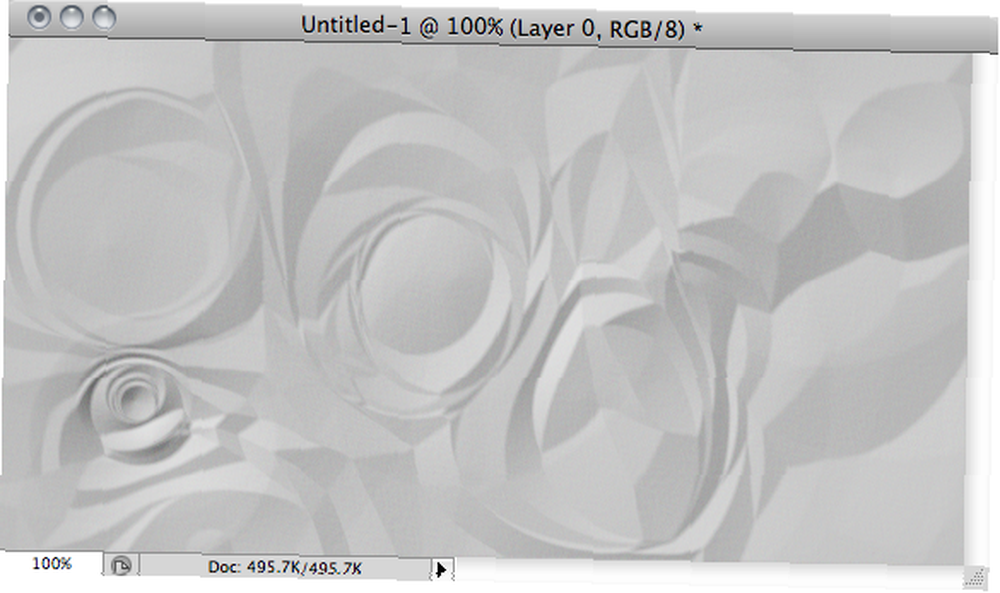
Tilpas det til det, du har brug for
Jeg ved virkelig ikke, hvorfor du vil lave digitalt papir, men helt sikkert er der en god grund til det. Men med det rå billede, som vi har her, kan du muligvis se nogle sektioner, der er temmelig ikke-papirlignende. Derfor er det en god ide at faktisk lave et enormt billede og derefter beskære de dele, du kan lide. For eksempel kan jeg hovedsageligt godt lide højre side af det viste billede, så jeg vil kun bruge det.
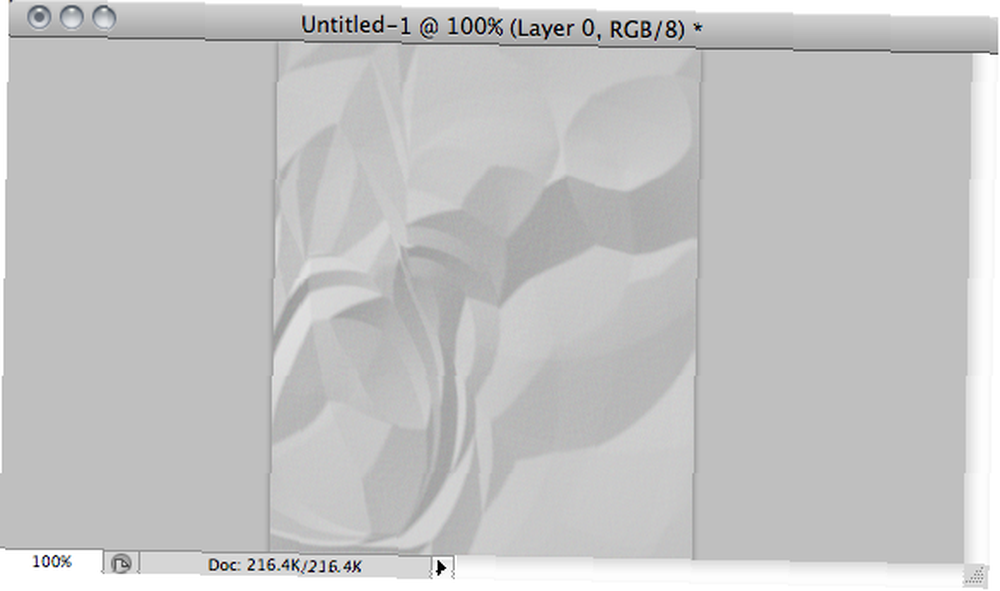
Efter min mening ser det lidt mere ud som krøllet papir, da det mangler de cirkulære folder som det originale billede. En anden ting, du kan gøre, er at bruge Polygonal Lasso-værktøjet og skære et afsnit ud, så det ser ud som om du har rivet papiret af et større ark. Tilføj en skygge nedenunder for effekt, og du har noget der ser temmelig snavset ud.
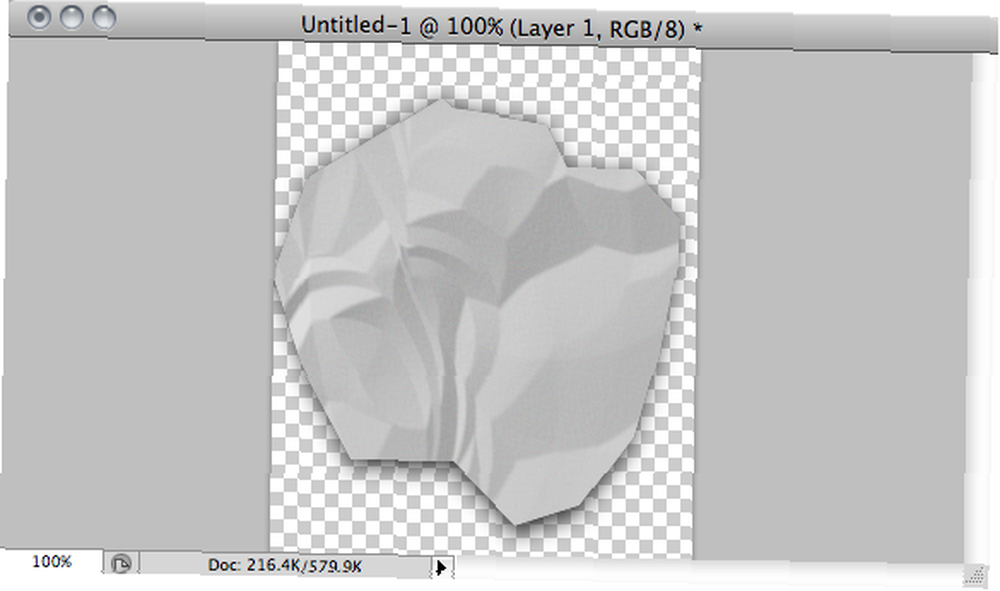
Derfor sagde jeg, at du faktisk skulle gøre baggrunden til et lag. En sidste ting, som jeg vil vise dig, er, at du ved hjælp af justeringsværktøjet Hue / Saturation kan ændre papirets farve. Som reference justerede jeg lysstyrken og kontrasten for det stykke, som du ser nedenfor.
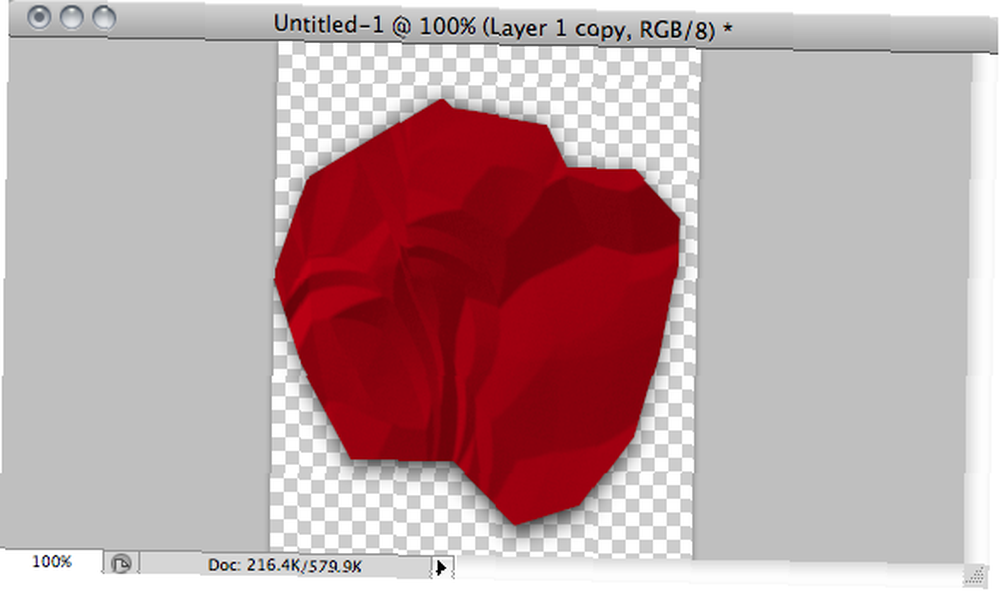
Konklusion
Hvorfor laver du krøllet papir i Photoshop? Fordi du kan, det er derfor! Uanset hvilket formål du har til denne tutorial, vil du nu helt sikkert vide, hvordan du gør det godt. Jeg tror faktisk, at du kunne have det til et Twitter Sådan opretter du en Twitter-baggrund i Photoshop Sådan opretter du en Twitter-baggrund i Photoshop Måske har du allerede prøvet Twitbacks, eller måske kan du bare ikke lide at begrænse dig selv til en app som PrettyTweet . Du er klar til de store hunde, og du ønsker at designe din egen Twitter-baggrund ... eller en YouTube Opret et standardbaggrundsbillede til din YouTube-brugerside med Photoshop Opret et standardbaggrundsbillede til din YouTube-brugerside med Photoshop-baggrund.
Hvilke andre seje ting ved du hvordan man laver i Photoshop? Hvordan gjorde du brug af denne??











